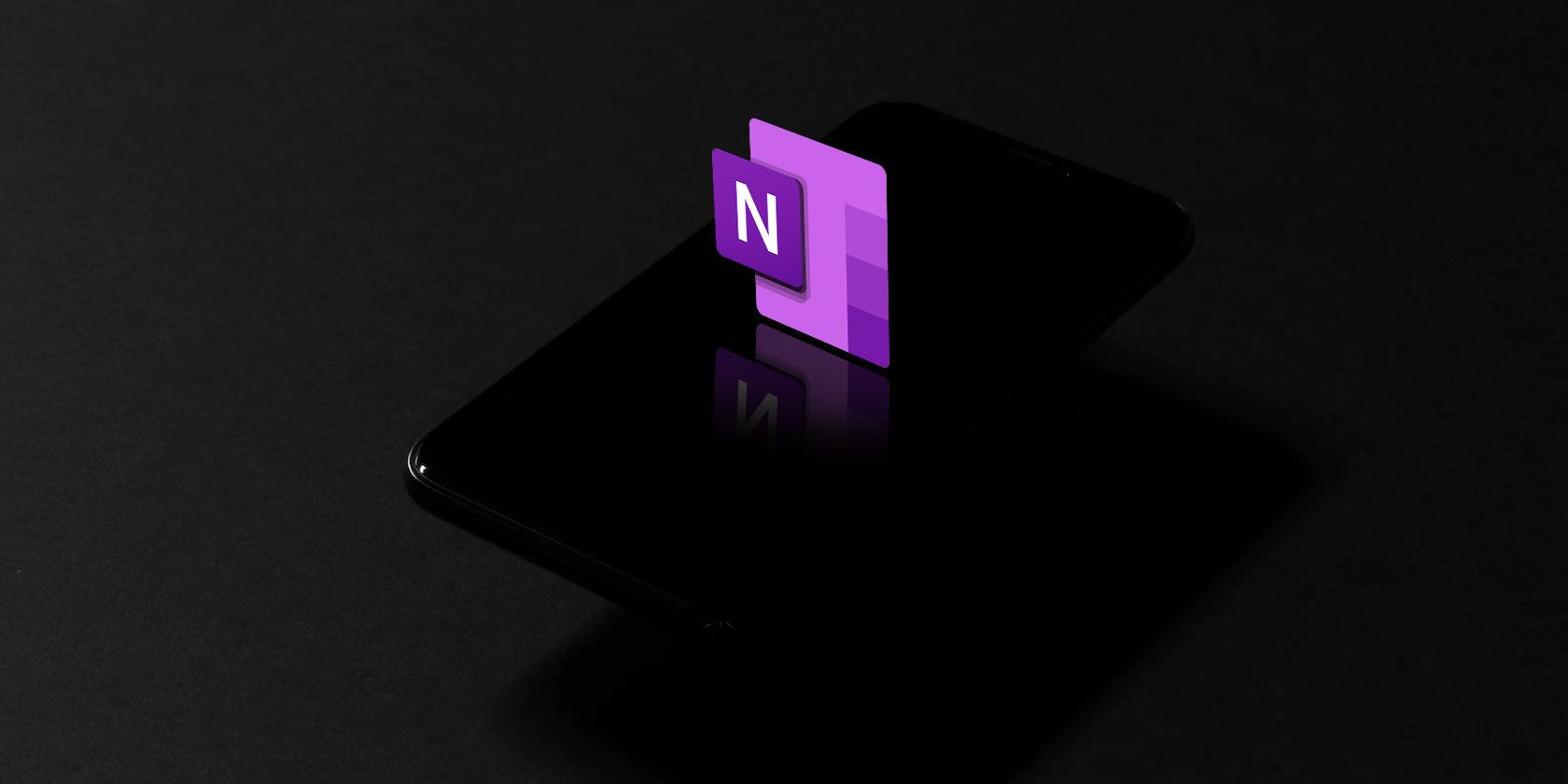آیا نمی خواهید ایمیل های مهم را هنگام دریافت آنها فراموش کنید؟ در عوض آن را مستقیماً به OneNote خود ارسال کنید. در اینجا چگونگی آن است.
وقتی در طول روز ایمیل های زیادی دریافت می کنید، سازماندهی همه چیز می تواند سخت باشد. این همچنین می تواند به معنای از دست دادن اسناد مهم مانند اطلاعات پروژه یا تأییدیه سفر باشد.
OneNote می تواند در مورد ویژگی Save Emails to OneNote کمک کند. هر چیزی را که نیاز دارید در یادداشت های خود نگه دارید و در هر مکان و هر زمان و بدون دردسر به آن دسترسی داشته باشید.
نحوه تنظیم ایمیل در OneNote
برای استفاده از این ویژگی، ابتدا باید آدرس ایمیل خود را به حساب OneNote خود متصل کنید. چند اکانت دارید؟ بدون نیاز به نگرانی OneNote به شما امکان می دهد چندین آدرس ایمیل را به حساب خود متصل کنید.
- اگر قبلاً یکی ندارید، نوت بوک خود را در OneNote و بخش هایی که می خواهید ایمیل ها را در آن ذخیره کنید ایجاد کنید.
- این پیوند را به تنظیمات ایمیل OneNote دنبال کنید و با اعتبار Microsoft خود وارد شوید.
- آدرسهای ایمیلی را که میخواهید به حساب خود پیوند دهید اضافه کنید و مکان پیشفرض را انتخاب کنید که ایمیلهای شما در آن ذخیره شوند.
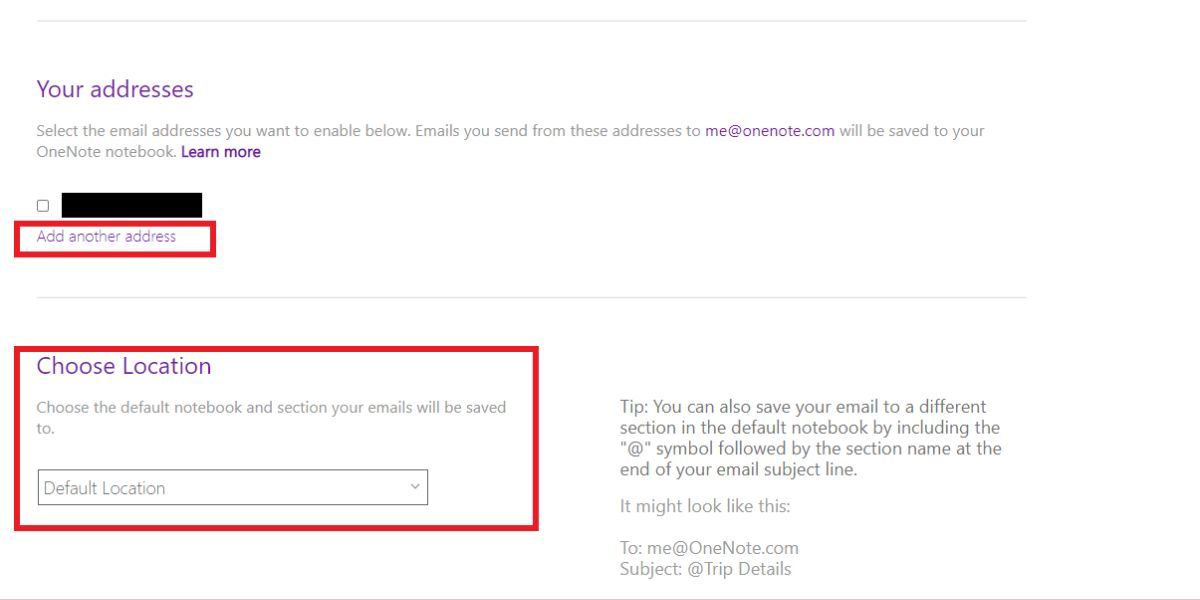
ارسال ایمیل به نوت بوک شما
برای ارسال ایمیل به مکان پیش فرض، مراحل زیر را دنبال کنید.
- یکی از صندوقهای ورودی ایمیلی را که به حساب OneNote خود پیوند دادهاید باز کنید.
- ایمیلی را که می خواهید در یادداشت های خود داشته باشید انتخاب کنید.
- روی Forward to کلیک کنید و سپس me@onenote.com را تایپ کنید
- نوت بوک را در مکان پیش فرض باز کنید و باید ایمیل خود را ببینید. ممکن است چند دقیقه طول بکشد تا ایمیل نمایش داده شود.
- حتما یادداشت های خود را ذخیره کنید.
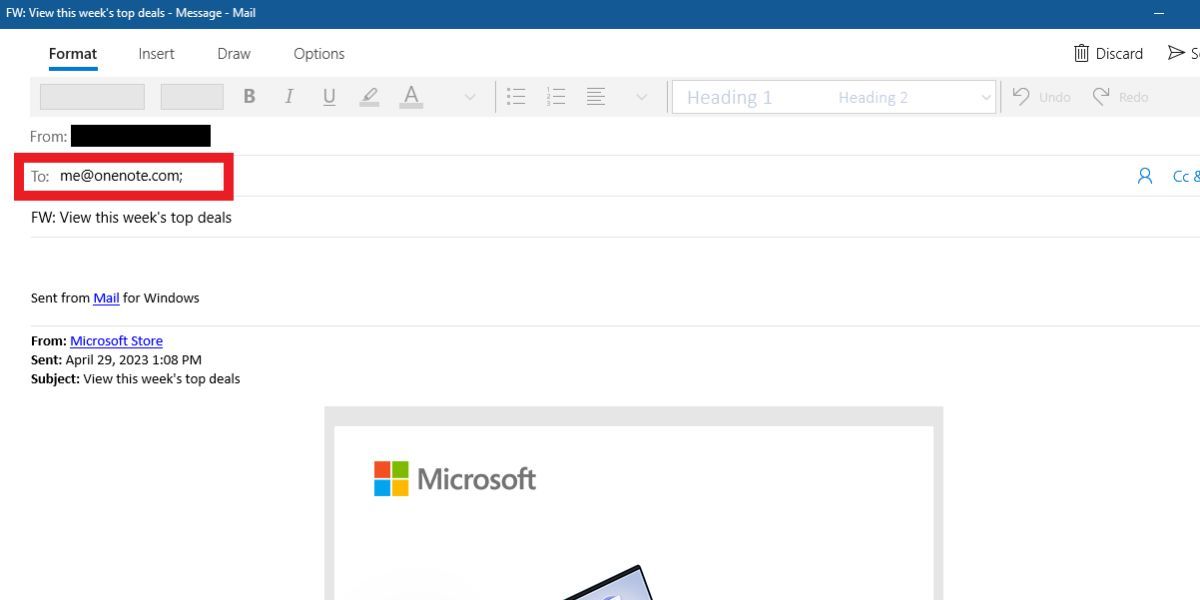
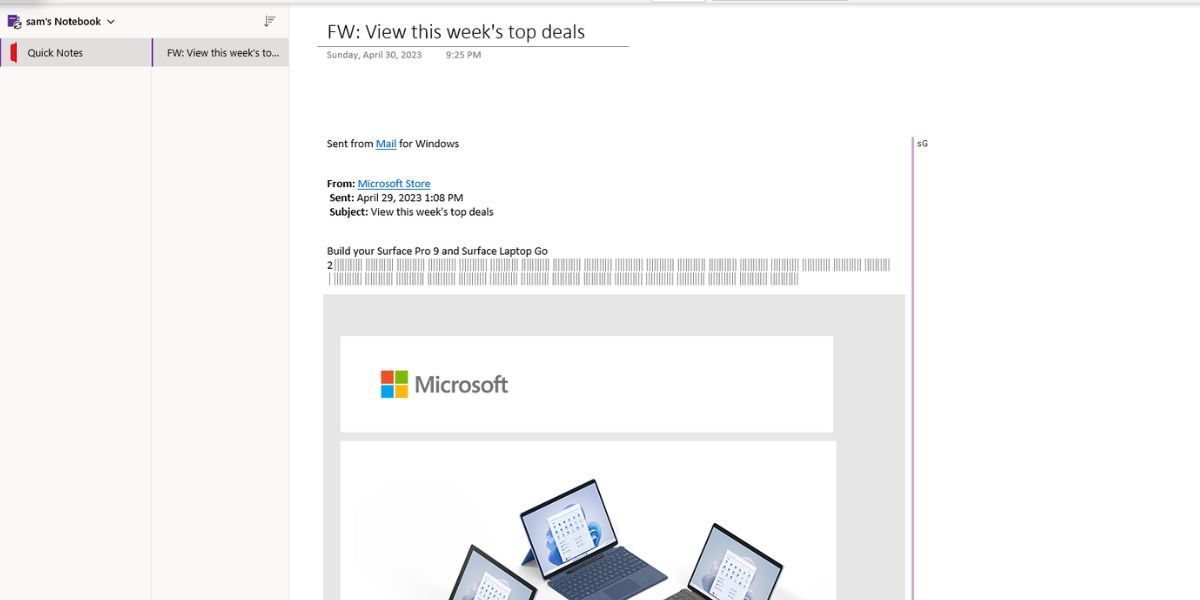
نحوه ارسال پیام به بخش های مختلف OneNote
اگر میخواهید ایمیلها را به مکانی غیر از بخش پیشفرض خود ارسال کنید، در اینجا نحوه ارسال ایمیل وجود دارد.
- یکی از صندوقهای ورودی ایمیلی را که به حساب OneNote خود پیوند دادهاید باز کنید.
- ایمیلی را که می خواهید در یادداشت های خود داشته باشید انتخاب کنید.
- روی Forward to کلیک کنید و سپس me@onenote.com را تایپ کنید
- در انتهای خط موضوع، علامت @ و نام بخش را تایپ کنید. به عنوان مثال، @Travel به بخشی به نام Travel ارسال می کند.
- نوت بوک را به محل ذکر شده در موضوع باز کنید و باید ایمیل خود را ببینید.
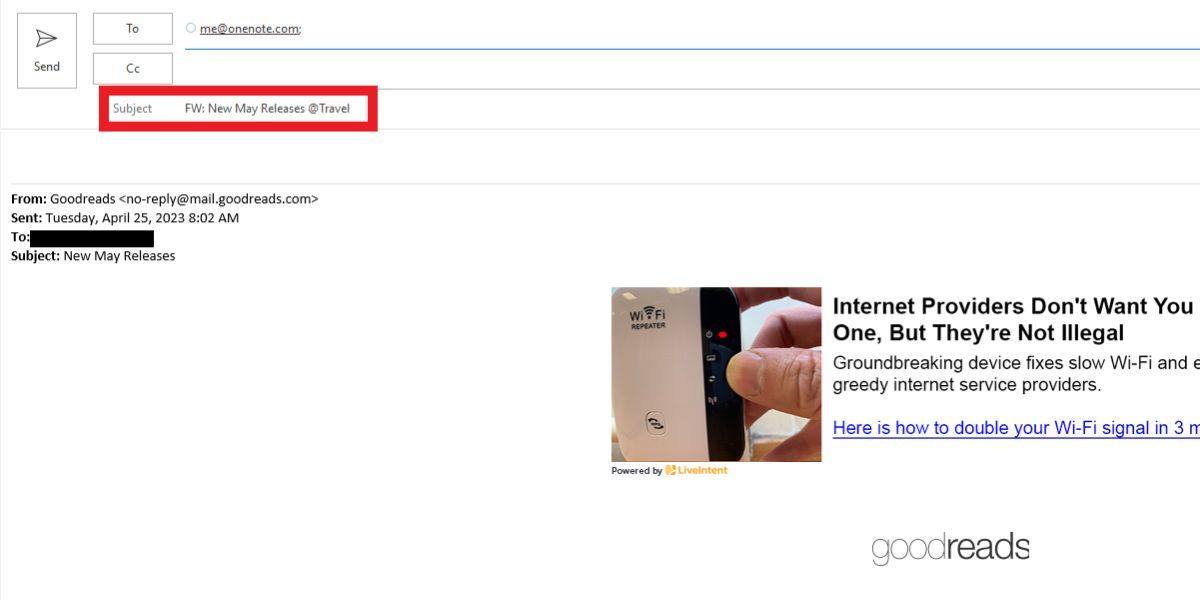
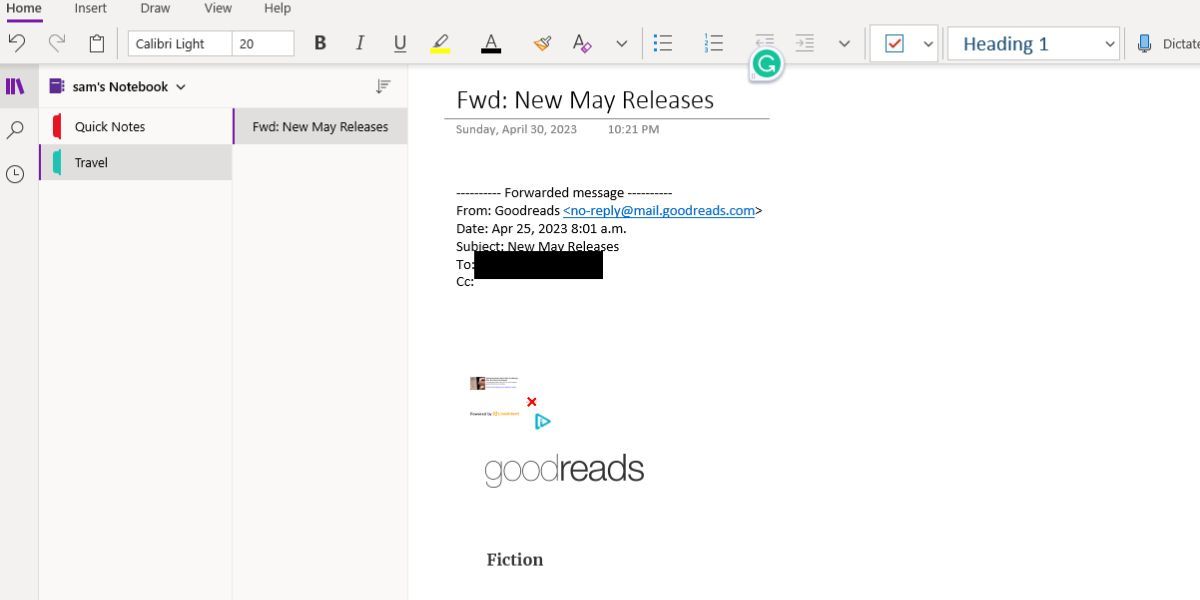
با Microsoft OneNote سازماندهی کنید
با در دسترس نگه داشتن ایمیل های ضروری خود با OneNote، بهره وری خود را افزایش دهید. چه بخواهید اسناد سفر را در دسترس داشته باشید و چه بخواهید ایمیل های کاری را در کنار هم نگه دارید، ذخیره کردن همه چیز در یک مکان هرگز آسان نبوده است.
از مایکروسافت آفیس اغلب در شغل خود استفاده می کنید؟ این ویژگی یکی از راههایی است که OneNote به شما کمک میکند در محل کار سازماندهی و کارآمد بمانید.